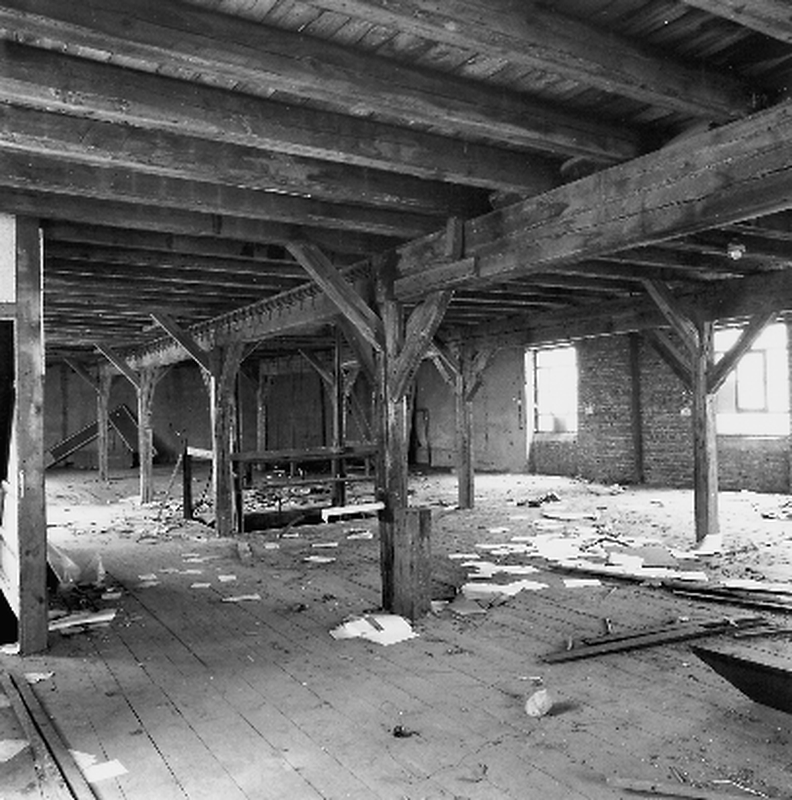Das Kartenmodul wird von Ihrem Browser nicht unterstützt!
Ihr Internet-Explorer unterstützt den aktuellen JavaScript-Standard (ES6) nicht. Dieser ist für das Ausführen des Kartenmoduls verantwortlich.
Für Windows 10 empfehlen wir Ihnen den Browser Edge zu verwenden. Alternativ können Sie unabhängig von Ihrem Betriebssystem auf Google Chrome oder Mozilla Firefox umsteigen.
- Gesamtanlage
Gesamtanlage Ossenheim
In der Gesamtanlage Ossenheim sind neben dem Kirchhof und einem Schulhof bäuerliche Gehöfte und Wohnstellen zusammengefaßt, die zumeist aus dem 17. und 18. Jahrhundert stammen. Ein eigener Gesamtanlagenbereich ist die Schudt''sche Mühle am westlichen Ortsrand von Ossenheim. Mit der Görbelheimer Mühle auf Bruchenbrückener Gemarkung (vgl. dort), die sich im Besitz derselben Betreiberfamilie befand, verbindet sie sich zu einem wirtschaftsgeschichtlich bedeutsamen Komplex in der Wetterau. Die beiden Mühlen sind untereinander durch einen eigenen Fußweg verbunden. Isoliert gelegene Kulturdenkmäler wie Florstädter Straße 50, das die "Verstädterung" des Dorfes Anfang des 20. Jahrhunderts zum Ausdruck bringt, oder Florstädter Straße 72 und 74-78 als Überrest einer aufgegebenen gewerblichen Unternehmung des 18. Jahrhunderts ergänzen die beiden Ossenheimer Gesamtanlagenbereiche zu einem vielschichtigen Bild historischer Überlieferung.
Als Gesamtanlage nach § 2 Absatz 3 Hessisches Denkmalschutzgesetz aus geschichtlichen Gründen in das Denkmalverzeichnis des Landes Hessen eingetragen.
Legende:
| Kulturdenkmal nach § 2 Abs. 1 HDSchG | |
| Kulturdenkmal (Gesamtanlage) nach § 2 Abs. 3 HDSchG | |
| Kulturdenkmal (Grünfläche) nach §2 Abs. 1 oder § 2 Abs. 3 HDSchG | |
| Kulturdenkmal (Wasserfläche) nach §2 Abs. 1 oder § 2 Abs. 3 HDSchG |
 |
Wege-, Flur- und Friedhofskreuz, Grabstein |
 |
Jüdischer Friedhof |
  |
Kleindenkmal, Bildstock |
 |
Grenzstein |
 |
Keller bzw. unterirdisches Objekt |
 |
Baum |